Como consertar o Outlook travado na sincronização de pastas assinadas
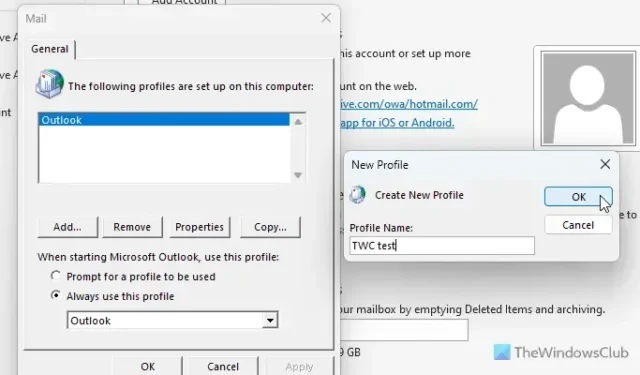
Se o Outlook estiver travado na sincronização de pastas assinadas , este artigo ajudará você a corrigir o problema. Embora esse problema ocorra principalmente com contas IMAP, você pode seguir as mesmas soluções se encontrar o mesmo problema com outras contas.
O Outlook travou na sincronização de pastas assinadas
Se o Outlook travar na sincronização de pastas assinadas, siga estas instruções:
- Criar novo perfil do Outlook
- Adicionar novo arquivo de dados do Outlook
- Modificar configurações de envio/recebimento
Para saber mais sobre essas soluções, continue lendo.
1] Criar novo perfil do Outlook
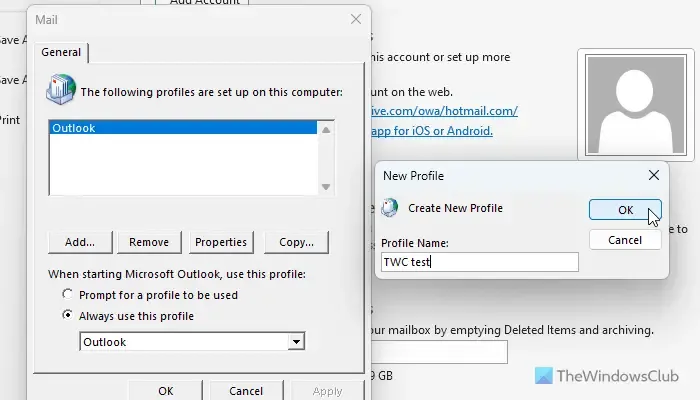
Para criar um novo perfil do Outlook, siga estas etapas:
- Abra o aplicativo Outlook.
- Vá para Arquivo > Configurações da conta > Gerenciar perfis .
- Clique no botão Mostrar perfis .
- Clique no botão Adicionar .
- Digite o nome do perfil e clique em OK .
- Insira as credenciais da sua conta de e-mail e adicione a conta.
Por fim, você precisa escolher a conta criada recentemente no menu Sempre usar este perfil e reiniciar o aplicativo Outlook para verificar se o problema foi resolvido ou não.
2] Adicionar novo arquivo de dados do Outlook
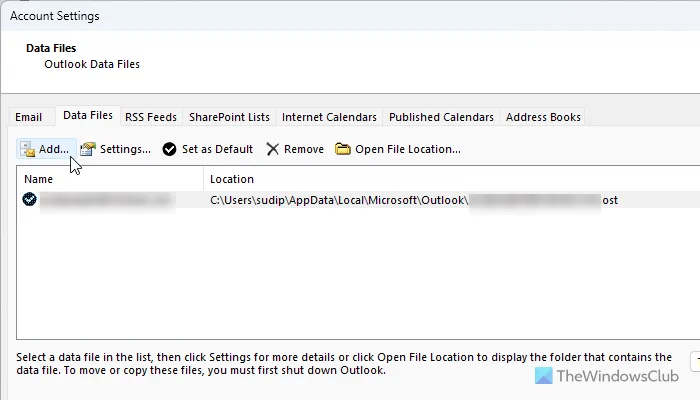
Para adicionar um novo arquivo de dados do Outlook, siga estas etapas:
- Abra o aplicativo Outlook no seu computador.
- Clique em Arquivo > Configurações da conta > Configurações da conta .
- Vá para a aba Arquivos de Dados .
- Clique no botão Adicionar .
- Escolha o arquivo de dados.
- Clique na opção Definir como padrão .
Depois disso, verifique se o problema foi corrigido ou não.
3] Modificar configurações de envio/recebimento
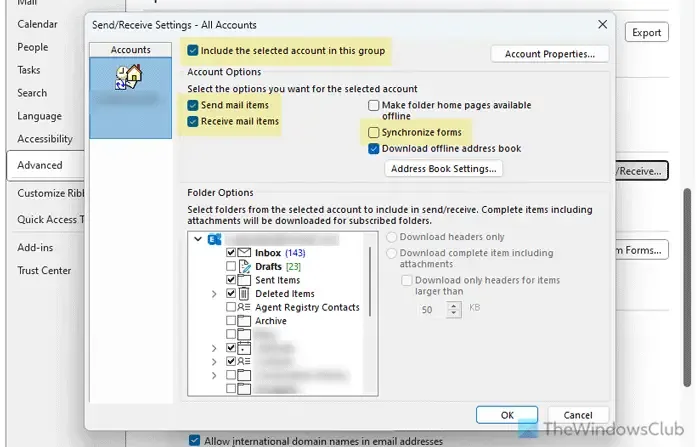
Para modificar as configurações de envio/recebimento no Outlook, siga estas etapas:
- Abra o aplicativo Outlook e clique em Arquivo .
- Clique em Opções .
- Vá para a aba Avançado .
- Clique no botão Enviar/Receber .
- Clique no botão Editar .
- Marque a caixa de seleção Incluir a conta selecionada neste grupo .
- Marque as caixas de seleção Enviar itens de e-mail e Receber itens de e-mail .
- Marque a caixa de seleção Sincronizar formulários .
- Marque a pasta que você deseja sincronizar.
- Clique no botão OK .
Uma vez feito isso, você pode sincronizar as pastas assinadas sem nenhum problema.
Outras soluções:
- Você pode tentar abrir o Outlook no Modo de Segurança para ver se o problema é causado por complementos de terceiros.
- Você pode reparar o Microsoft 365 ou o Office. Esse problema às vezes surge quando há problemas com arquivos internos.
- Você pode reparar o arquivo PST ou de dados corrompido.
Por que o Outlook demora tanto para sincronizar pastas?
O principal motivo pelo qual o Outlook demora muito para sincronizar pastas é que você tem uma conexão lenta com a internet. Você deve se conectar a uma conexão de banda larga rápida para permitir que o Outlook sincronize tudo rapidamente. Além disso, se houver alguma limitação de banda larga definida para o Outlook, o mesmo problema pode surgir.
Por que meu Outlook trava na atualização de pastas?
O Outlook pode ficar travado na atualização de pastas por dois motivos. Primeiro, há alguns complementos desnecessários instalados no Outlook. Segundo, você pode encontrar o mesmo problema se o arquivo de dados estiver corrompido. Além disso, se o aplicativo Outlook estiver corrompido, você pode encontrar o mesmo problema.



Deixe um comentário